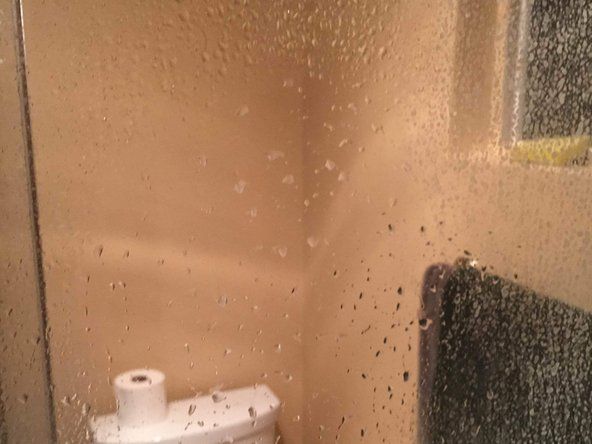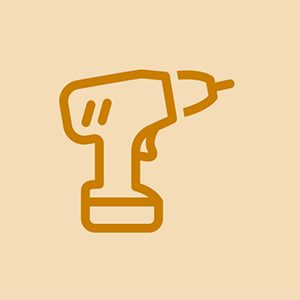Audio traucējummeklēšana
Lielākā daļa audio problēmu ir nepareizu, bojātu vai nepareizi savienotu kabeļu nepareizu draiveru vai resursu konfliktu rezultāts. Audio problēmas, kas rodas, kad sistēmā nav veiktas izmaiņas, parasti izraisa kabeļa problēmas vai operatora kļūda (piemēram, skaņas regulēšanas nejauša izslēgšana). Audio problēmas, kas rodas, instalējot jaunu audio adapteri (vai pievienojot vai pārkonfigurējot citus sistēmas komponentus), parasti izraisa resursu konflikti vai draiveru problēmas.
Lai novērstu audio problēmas, vienmēr sāciet ar šīm darbībām:
- Izslēdziet un restartējiet sistēmu. Pārsteidzoši bieži tas atrisina problēmu.
- Pārbaudiet, vai visi kabeļi ir pievienoti, vai skaļruņiem ir strāvas padeve un tie ir ieslēgti, vai skaļuma regulēšana ir iestatīta uz dzirdamu līmeni, vai jūs neesat ieslēdzis audio sistēmā Windows utt.
- Nosakiet problēmas loku. Ja problēma rodas tikai vienā programmā, apmeklējiet Microsoft, programmatūras uzņēmuma un audio adapteru veidotāja vietnes, lai noskaidrotu, vai ir zināma problēma ar šo programmu un audio adapteru kombināciju. Ja problēma rodas globāli, turpiniet šīs darbības.
- Pārbaudiet, vai audio adapteris ir atlasīts kā noklusējuma atskaņošanas ierīce. Ja jums ir instalēti vairāki audio adapteri, pārbaudiet, vai noklusējuma atskaņošanas ierīce ir audio adapteris, kuram ir pievienoti skaļruņi.
- Ja jūsu audio adapterī ir testēšanas lietderība, palaidiet to, lai pārbaudītu, vai visi audio adaptera komponenti darbojas pareizi.
- Ja jums ir cits skaļruņu komplekts un / vai rezerves audio kabelis, uz laiku nomainiet tos, lai izslēgtu skaļruņus kā iespējamo cēloni. Ja jums ir austiņu komplekts, pievienojiet tos tieši audio adaptera līnijas izejai, lai problēmu izolētu pašā sistēmā. Alternatīvi pievienojiet apšaubāmos skaļruņus citai sistēmai, izmantojot zināmu labu audio adapteri vai pat MP3 atskaņotāju vai pārnēsājamu CD atskaņotāju.
Ja problēma rodas jaunā sistēmā vai sistēmā, kurā tikko esat pievienojis vai nomainījis audio adapteri, rīkojieties šādi:
- Pārbaudiet, vai skaļruņi ir pievienoti pareizajiem ligzdām. Skaļruņu pievienošana nepareizajiem ligzdām ir viens no izplatītākajiem skaņas problēmu cēloņiem. Mēs to laiku pa laikam darām paši.
- Pārbaudiet Microsoft vietnes problēmu novēršanas sadaļas, kā arī mātesplates un audio adaptera ražotāja vietnes. Piemēram, dažiem audio adapteriem ir problēmas ar mātesplatēm ar noteiktiem Via mikroshēmojumiem, savukārt citiem audio adapteriem ir problēmas, ja tos lieto kopā ar noteiktām AGP videokartēm.
- Noņemiet draiverus, restartējiet sistēmu un no jauna instalējiet draiverus.
- Noņemiet draiverus, izslēdziet sistēmu un pārvietojiet audio adapteri uz citu PCI slotu. Kad sistēma restartējas, no jauna instalējiet draiverus.
- Ja nekas no tā nedarbojas, ir aizdomas, ka ir bojāts audio adapteris vai būtiska nesaderība starp audio adapteri un pārējo jūsu sistēmu. Noņemiet draiverus, izslēdziet sistēmu, noņemiet audio adapteri, instalējiet citu audio adapteri un pārinstalējiet tā draiverus. Ja rezerves audio adapteris ir tas pats modelis un tam ir tādi paši simptomi, mēģiniet instalēt citu audio adaptera modeli.
Ja problēma rodas iepriekš strādājošā sistēmā, rīkojieties šādi:
- Ja nesen esat pievienojis vai mainījis aparatūru, pārbaudiet ierīču pārvaldnieku, lai pārliecinātos, ka nav resursu konfliktu.
- Ja nesen esat instalējis vai atinstalējis kādu programmatūru, iespējams, ka instalēšana instalēja DLL, kas nav saderīgi ar jūsu audio adapteri, vai arī ir noņemti DLL, kas nepieciešami jūsu audio adapterim vai lietojumprogrammām. Noņemiet audio adaptera draiverus un pārinstalējiet tos no jauna.
- Ja skaņa joprojām nedarbojas pareizi, ir aizdomas par audio adaptera kļūmi.
Šeit ir dažas īpašas izplatītas skaņas problēmas un to risinājumi:
delta viena roktura virtuves jaucējkrānu remonts
Nav skaņas.
Šī, iespējams, ir visizplatītākā skaņas problēma, un tam var būt daudz iemeslu. Veicot tikko uzskaitītās problēmu novēršanas darbības, problēma jāatrisina.
Skaņa ir saskrāpēta vai neregulāra.
Šai problēmai var būt arī daudzi cēloņi. Varbūt visizplatītākais ir pats audio adapteris. Vecākiem un lētiem audio adapteriem bieži ir slikta audio kvalitāte. Citi izplatīti iemesli ir bojāts vai nekvalitatīvs audio kabelis, skaļruņi, kas novietoti pārāk tuvu monitoram vai citam elektriskā trokšņa avotam, un audio adaptera ievietošana sistēmā. Ja jums ir izvēle, atrodiet audio adapteri, cik vien iespējams, no citām paplašināšanas kartēm. Vēl viens iespējamais iemesls ir tas, ka daži videokartes draiveri ir optimizēti etalonu testiem, liekot viņiem kontrolēt kopni. Rezultāts var būt neregulāra skaņas izkrišana un skrāpējumi.
Datora skaņas ir dzirdamas, bet audio kompaktdiski nav.
Datora skaņa ir digitāla un caur kopni tiek piegādāta tieši audio adapterim. Dažiem veciem kompaktdisku diskdziņiem nepieciešams atsevišķs iekšējais kabelis, kas savieno audio izejas savienotāju kompaktdisku diskdziņa aizmugurē ar audioadaptera CD-audio savienotāju. Ja jums nav nepieciešamā kabeļa, varat īslaicīgi novērst problēmu, savienojot standarta stereo audio kabeli no austiņu ligzdas kompaktdisku diskdziņa priekšpusē un līnijas ieejas ligzdu audio adapterī. Ņemiet vērā, ka mūsdienu mātesplates un optiskie diskdziņi var piegādāt audio audio kā ciparu signālu tieši audio adapterim, novēršot nepieciešamību pēc atsevišķa CD audio kabeļa.
Kanāls vai kanāli nav dzirdami.
Ja jums ir cits skaļruņu vai austiņu komplekts, pievienojiet tos tieši audio adaptera līnijas izejas portam, lai problēmu izolētu vai nu audio adapterī, vai skaļruņos. Aptuveni varbūtības samazināšanās secībā visticamākie cēloņi un risinājumi ir:
- Windows audio līdzsvara vadība ir pilnībā iestatīta vienā virzienā. Veiciet dubultklikšķi uz skaļruņa ikonas sistēmas teknē un pārbaudiet līdzsvara iestatījumus dialoglodziņā Skaļuma vadība (vai ar rezerves adaptera draiveriem instalēto rezerves sīklietotni).
- Skaļruņu līdzsvara kontroli, ja tāda ir, var pilnībā iestatīt vienā virzienā. Tas notiek bieži, ja kāds akli mēģina mainīt skaļumu vai signālu un pagriež nepareizo pogu. Centrējiet skaļruņu līdzsvara kontroli.
- Audio kabelis ir bojāts. Daudzi audio kabeļi, īpaši tie, kas piegādāti ar lētiem skaļruņiem, ir uzbūvēti slikti. Nomainiet to ar augstas kvalitātes, aizsargātu audio kabeli, kas par dažiem dolāriem ir pieejams datoru veikalos, audio specializētajos veikalos un lielo kastīšu veikalos.
- Audio kabelis nav pilnībā ievietots ne audio adaptera, ne skaļruņu ligzdā. Pārbaudiet, vai kabelis ir pilnībā nostiprināts abos galos.
- Lai audio adaptera līnijas izeju savienotu ar skaļruņiem, jūs izmantojat mono, nevis stereo audio kabeli. Nomainiet kabeli.
- Audio adaptera draiveris nav instalēts, ir instalēts nepareizi vai ir nepareizs draiveris. Daži audio adapteri šajos apstākļos var darboties daļēji, un visbiežāk sastopamais simptoms ir viena kanāla audio. Atinstalējiet jebkuru pašlaik instalēto draiveri un pēc tam atkārtoti instalējiet pareizo draiveri.
- Lai gan tas ir reti, mēs reiz sastapāmies ar pastiprinātu skaļruņu komplektu, kad viens kanāls ir miris, bet otrs darbojas. Nomainiet skaļruņus.
Pēc audio adaptera instalēšanas datora skaļrunis vairs nedarbojas.
Dažos audio adapteros tas ir pēc konstrukcijas. Kartes un draivera instalēšana apzināti atspējo datora skaļruni un novirza skaņas, kas parasti dodas uz datora skaļruni pie audio adaptera.
Logi pēkšņi zaudē skaņu.
Windows sistēmās ar pareizi konfigurētiem un funkcionējošiem audio adapteriem skaņa var pilnībā izzust bez redzama iemesla. Tas noticis ar mums daudzās dažādās sistēmās, dažādās Windows versijās, izmantojot dažādas mātesplates un audio adapterus. Audio adapteris joprojām tiek rādīts kā uzstādīts, un viss šķiet pilnīgi normāli, taču sistēma vienkārši pārtrauc audio sūtīšanu uz skaļruņiem. Šo problēmu var vai nevar pavadīt skaļruņa ikona, kas pazūd no sistēmas teknes. Mums nav ne jausmas, kas to izraisa, un mēs nekad neesam spējuši iegūt apmierinošu paskaidrojumu no Microsoft. Sistēmas restartēšana parasti atrisina problēmu līdz nākamajai reizei. Sistēmās, kurās “nākamā reize” notiek pārāk bieži, mums reizēm ir bijuši zināmi panākumi, noņemot un pēc tam atkārtoti instalējot skaņas draiverus.
Sistēma tiek bloķēta, kad tūlīt pēc sāknēšanas sāknēšanas vai zilā ekrāna.
Šī problēma parasti rodas nopietna resursu konflikta vai nepareizi instalētas kartes dēļ. Vispirms pārbaudiet, vai karte ir pilnībā ievietota. Ja tā, palaidiet sistēmu drošajā režīmā vai izmantojot pēdējo zināmo labo konfigurāciju. Kad sistēma ir sāknēta, nosakiet, kuras ierīces un resursi ir pretrunīgi, atrisiniet konfliktus un restartējiet sistēmu.
Sistēma izdara ērču skaņu.
To parasti izraisa pārtraukuma konflikts, bieži vien ar tastatūru. Ierīces pārvaldniekā noņemiet tastatūru, izslēdziet un izslēdziet ierīci un restartējiet, tikai pievienojot peli. Ja tas atrisina problēmu, izslēdziet sistēmu, atkārtoti pievienojiet tastatūru un restartējiet. Ja problēma joprojām pastāv, mēģiniet pārvietot audio karti uz citu PCI slotu vai izmantot USB tastatūru.
Vairāk par Computer Audio